提示:读者可以按下键的同时单击“图层 4优艾设计网_PS照片合成”的图层蒙版缩览图,显示图像的蒙版状态,以清晰观察图像的隐藏和显示区域。
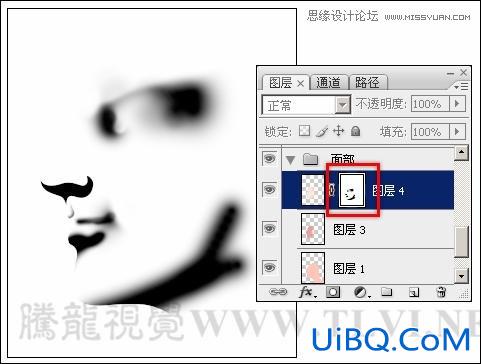
(23)接下来参照前面对编辑蒙版的方法,结合使用“画笔”、“减淡”和“涂抹”工具进一步对面部的蒙版进行修整。
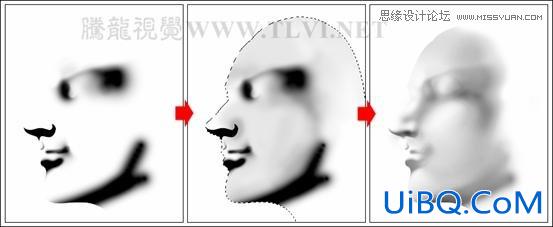
(24)下面制作人物脖子处的高光和下颌阴影。载入该“图层1”中图像的选区,并新建“图层 9”。
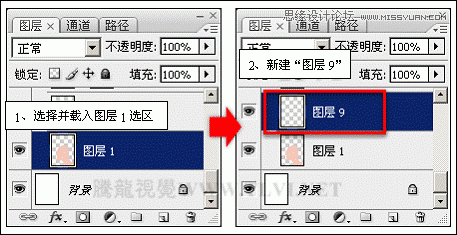
(25)设置前景色,使用“画笔”工具在脖子相应位置涂抹,制作出脖子处的高光效果,然后再取消选区。
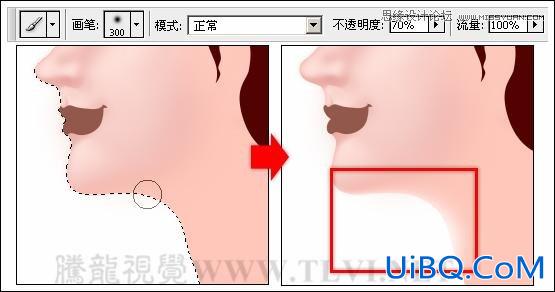
(26)在“路径”调板中新建“路径 4”,在脖子处绘制路径,将路径转换为选区,并羽化选区。
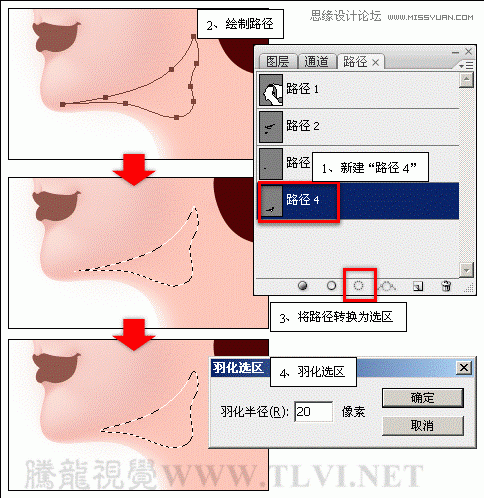
(27)新建“图层 10”,并为选区填充颜色,取消选区,接着参照前面添加图层蒙版,并对蒙版编辑的方法,制作出人物下颌阴影效果。
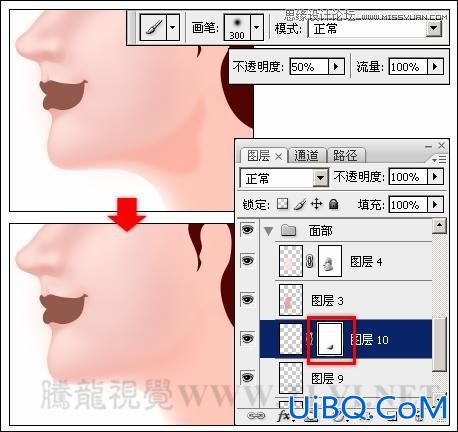
(28)选择最底部的面部图层,为其添加图层蒙版,并对蒙版进行编辑,制作出虚化效果。









 加载中,请稍侯......
加载中,请稍侯......
精彩评论